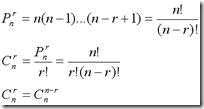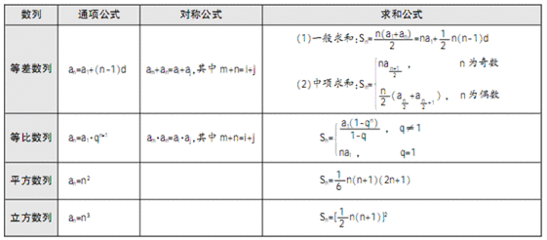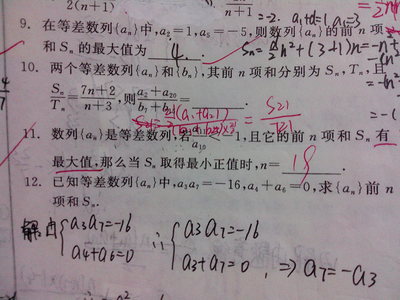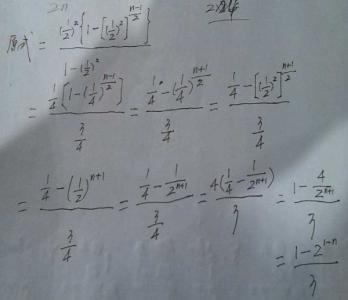你还在为不会excel不同工作表求和而苦恼吗,今天小编就教你excel不同工作表求和。其实很简单,你要学会Excel不同工作表之间的引用,才能学会excel不同工作表求和。
更多经验请关注Excel小新,如果帮到了你,请在上方给个投票谢谢支持。好人一生平安。
先顶后看年薪百万,如果帮到了你,帮忙给个好评,这对小编很重要,万分感谢。
excel不同工作表求和――方法/步骤excel不同工作表求和 1、
1.手动方法1
输入公式=,先选中工作表,再选中单元格。
excel不同工作表求和 2、
2.手动方法2
输入公式=Sheet1!A1+Sheet2!A1+Sheet3!A1+Sheet4!A1+Sheet5!A1+Sheet6!A1
excel不同工作表求和 3、
3.简单方法1
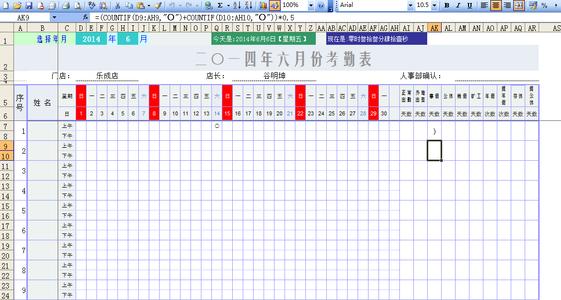
在统计的地方输入公式=sum(,点击工作表,再点击单元格。出现如图效果。
excel不同工作表求和 4、
4.简单方法2
在统计的地方输入公式=sum(,点击工作表,再点击单元格,然后按住shift,点击工作表6。出现如图效果
excel不同工作表求和_excel表格求和
excel不同工作表求和 5、
5.简单方法3
在统计的地方输入公式=sum(,点击工作表,再点击单元格,然后按住shift,点击工作表6,最后按enter。如图所示。
excel不同工作表求和――注意事项本百度经验由skylemon黄小新编写,转载请注明出处。以上内容觉得写的不错的朋友请关注我,这样如果你不能解决可以私信我。希望我的回答能够帮助更多人,请转载给身边的朋友,让大家一起分享。如果我的经验确实帮到了你,就给个赞吧,把它转载给身边的朋友,让大家一起分享,这样就能帮助更多的人。另外,加关注的我会回粉,有问题可以私信我,我会第一时间回复,谢谢。
 爱华网
爱华网